虽然 Raspberry Pi 在没有显示器的“无头”模式下工作得非常好,但设置起来可能有点棘手。在本文中,我们将详细介绍如何在 macOS 下执行此操作,允许您在不使用任何外部监视器的情况下启动并运行您的 RPi 远程计算节点。
所需软件
首先,我们需要以下软件包来使事情顺利进行:
从此页面下载您喜欢的 Raspberry Pi OS 版本,如果您不需要 GUI,可能是 Raspberry Pi OS Lite。右键单击并打开以将 .zip 存档中的 .img 文件解压缩到您可以找到的位置。
BalenaEtcher,用于刻录 RPi OS 磁盘映像,可在此处用于 macOS(如果将来需要,还可以使用 Windows 和 Linux)macOS 的内置 TextEdit 工具非常适合创建 ssh 和 wpa_supplicant.conf 文件,这些文件需要通过 WiFi 连接。有一些调整可以为您节省一些麻烦。
扫描程序,例如Angry IP Scanner,以确定 Pi 的 IP 地址以及 Pi 是否已登录网络。
设置配置文件
首先打开 TextEdit 以创建您的配置文件。在“新建文档”下的“格式”区域下,选择“纯文本”而不是“富文本”。在保存文件时:区域中的打开和保存下,取消选中将“.txt”扩展名添加到纯文本文件。
将空白文件另存为 ssh,其中不包含任何内容。默认(UTF-8)对于这个和实际的配置文件没有问题。然后,您可以打开一个新文件,并添加您的网络配置数据,如下所示:
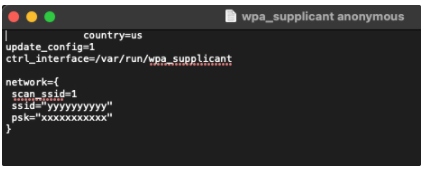
raspberrypi.org 上还有一个示例,它可能有助于为您的特定网络设置进行配置。
正确设置这两个文件后,我建议将它们保存在以后可以找到它们的地方。然后,您可以使用它们在同一网络上设置新的 Pis,而无需进行任何文本编辑。我在这里进一步详细说明了这一点,无论您使用什么操作系统进行设置,它都应该可以正常工作。
将您的 SD 卡插入读卡器,启动 balenaEtcher,然后选择要刻录的正确驱动器和文件。如果您不确定是否选择了正确的驱动器,您可以随时拉动卡以确保它消失。确保您不会覆盖重要数据并不是一个坏主意。
完成后,拔出 SD 卡,然后重新插入,您会看到桌面上弹出一个引导分区。将 ssh 和 wpa_supplicant.conf 文件复制到此分区,右键单击启动并弹出驱动器,然后拉出卡并将其放入(未通电的)Raspberry Pi 中。
生命迹象?
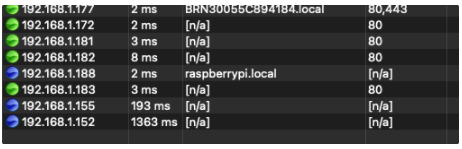
启动 Pi,并给它一些时间来完成它的初始设置。然后启动 Angry IP Scanner 以查看它弹出的位置。正如这篇 Raspberry Pi Connect with Macintosh文章中所述,您可以使用内置的 macOS 终端通过 SSH 登录,这是一个非常简洁的功能。您需要将默认密码从“raspberry”更改为其他密码,以避免不必要的安全问题。
如果没有出现,请检查您的 wpa_supplicant.conf 文件以确保某处没有错字。如果您需要更正,只需插入 SD 卡,复制您的 wpa_supplicant.conf 和 ssh 文件,然后在 Pi 上重试。
审核编辑:郭婷
-
显示器
+关注
关注
21文章
5002浏览量
140251 -
树莓派
+关注
关注
117文章
1710浏览量
105793
发布评论请先 登录
相关推荐




 使用MacOS设置无头树莓派
使用MacOS设置无头树莓派











评论